So wie es aussieht, hat Microsoft ein automatisches Treiber-Update für die Grafikkarte in den letzten zwei Tagen bereitgestellt und über Windows Update für Windows 10 ausgeliefert. Hauptsächlich betrifft es wohl AMD-Grafikkarten. Die Folge: Es sind nur noch drei Auflösungen, die man einstellen kann. 800 x 600, 1024 x 768 oder 1280 x 1024. Alle anderen Einstellungen stehen nicht mehr zu Verfügung. Aber es gibt Abhilfe und man kann das Problem beheben.
Als Erstes sollte man über die Windows-Taste + X den Geräte-Manager öffnen und unter Grafikkarten -> Deine Karte per Rechtsklick die Eigenschaften öffnen. Hier nun unter dem Reiter Treiber den „Vorherigen Treiber“ anklicken. Somit wird der ältere Treiber wieder installiert und eine erneute Aktualisierung des defekten Treibers wird dadurch verhindert.
Sollte das nicht funktionieren, weil dieser Button grau hinterlegt ist, dann einfach Treiber aktualisieren. Microsoft sucht nun nach Updates. Sollte auch das nicht funktionieren, kann man auch auf der Festplatte nach dem Treiber suchen. Dies ist aber eher etwas für Nutzer, die sich auskennen. Aber hier gibt es eine besser Lösung. Der „DriverStore Explorer“ kann hier helfen. Und so geht es:
Defekten Treiber mit dem DriverStore Explorer entfernen
- DriverStore Explorer auf GitHub herunterladen und entpacken.
- Die Rapr.exe per Rechtsklick als Administrator starten. Ab Version 0.10.9 startet das Tool automatisch als Administrator.
- In dem Fenster werden nun alle Treiber aufgelistet. Hier interessieren uns nur die Grafiktreiber
- Unter Driver Date kann man erkennen von wann die Treiber sind. Der aktuelle wird nun ausgewählt (Haken gesetzt) und auf Delete Package drücken.
- Jetzt über Windows-Taste + X den Geräte-Manager öffnen -> Grafikkarte -> Rechtsklick Eigenschaften -> Reiter Treiber und Gerät deinstallieren.
- Jetzt neu starten.
Nach dem Neustart liest Windows 10 dann den alten vorhandenen Treiber ein und die Auflösung sollte wieder stimmen. Weitere Varianten findet ihr auch unter Fehlerhafte Updates oder Treiber-Updates unter Windows Update deaktivieren Windows 10. Hier auch die Anleitung, wie man den Treiber über Windows Update blockieren kann.
Wen es auch noch interessiert, wie man Treiberupdates auf manuell stellt findet die Anleitung hier: Gerätetreiber Treibersoftware über Windows Update deaktivieren Windows 10
Windows 10 Tutorials und Hilfe
Ihr sucht weitere Tipps, Tricks und Tutorials für Windows 10? Dann schaut in unserem Wiki vorbei bzw. speichert die Seite in den Favoriten. Falls ihr Fragen habt, dann stellt diese (auch als Gast) ganz einfach bei uns im Forum. Wir werden versuchen euch bei euren Problemen zu helfen.
- Wichtige Tutorials im Wiki:
- Windows 10 reparieren, Fehler beheben, Win 10 Updates reparieren und richtig einstellen
- Windows 10 Autostart Programme entfernen und Festplatte / SSD aufräumen
- Ohne Passwort anmelden Windows 10
- Cortana entfernen, deaktivieren und OneDive entfernen
- Windows 10 Tipps zum Startmenü und Reparatur
via: answers.ms

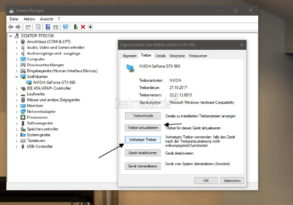
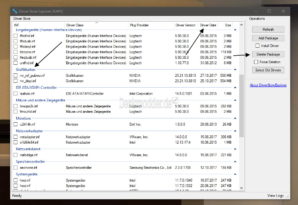


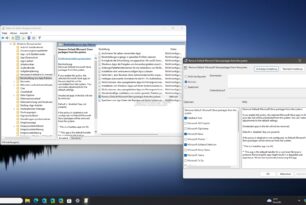

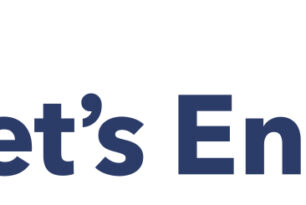


Dazu kommt noch, dass ich weder Over- noch Unterscan mit dem
Monitor LG 34U88-B machen kann.
Kennt da jemand von euch ein Programm?
Zur Zeit habe ich den AMD 17.11.2 Treiber drauf.
Ganz einfach dieses automatisch zeugs ausschalten und von hand die treiber laden.
Ich habe bei Win 10 alle Treiber auf manuell, man weis ja nicht was da
alles im Hintergrund installiert wird.
Solange kein Funktionsupdate kommt und alles wieder auf „Auto“ stellt.
Jep min. schon 2x ??
Brauch keine auto einstellung, bin jede woche 1 mal mit einem rechts Klick auf ein firefox lesezeichen wo damit 30 Tabs öffnet der den die webseiten der Treiber und Programm Updates öffnet.
Und weil ich die Version jedes Treibers und Programmes kenne geht das ganz schnell, und den auf stick das die immer zur Verfügung stehen offline.
PS: Öm ja aktuell VBox 5.2.2 http://download.virtualbox.org/virtualbox/5.2.2/
http://download.virtualbox.org/virtualbox/5.2.2/
Genau das war’s! Als User mit beschränkten PC-Kenntnissen suchte ich ca. 2h, bis ich dies fand.
Vielen besten Dank!
Sind alle Win10 Versionen betroffen?
Da es sich um Treiber Updates handelt wohl ja.
Danke! Ok.
Also, ich habe gerade die Auflösung des Screens ge-checkt. Im Wiedergabeablauf keinerlei Verzerrungen. Habe AMD-A4-1200 APU, with Radeon TM HD-Graphics Inside.
BS1703 15063.729
Bei mir kam nichts (Version 1709 – 16299.64).
Musste gerade selber nachsehen und bemerken, dass bei mir in der Registrierung die Treibersuche auf an war. Allerdings hatte bisher das OS noch keinerlei Treiber einfach so heruntergeladen. Da mir die AMD Radeon Software benachrichtigt, wann es Updates gibt, installiere ich lieber das Komplettpaket. Da klappte bisher immer alles als mit den abgespeckten Treibern von Microsoft.
„800×600, 1024×768 oder 1280×1024“ – größere Monitore haben ja eh nur Nerds, grins! Und Win10 will ja das Nutzererlebnis gerade für die Normal-Ottos (ver)optimieren, oder?
Gott sei leider bin ich davon verschont geblieben – ist aber eben auch kein Grund, den Haupt-PC früher als ~ 2018 geplant von Win7 > Win10.
Mann mann – ich habe 2006/7 fast nix von Comps und Win gewußt – mich aber bemüht, etwas mehr Wissen anzuhäufen. Fast meine ich, das es bei MS genau andersherum geht…
Wer kann, der kann!
Ich habe alles gemacht, was hier aufgeführt ist, aber nichts hilft. Es scheint so, als ob beim letzten update der Treiber seitens Windows gelöscht wurde. Meine Grafikkarte ist ATI Radeon Graphics 3000. Einen Treiber dafür wird im Netz nicht mehr zur Verfügung gestellt.
Versuch das hier mal….
http://leshcatlabs.net/unifl-unified-leshcat-drivers/
Oder das
https://www.drwindows.de/windows-anleitungen-faq/102950-windows-10-ati-radeon-hd-3000-4000-a.html
Wenn du ein x64 System hast, dann probiere es mit dem alten Catalyst.
http://support.amd.com/en-us/download/desktop/legacy?product=legacy2&os=Windows%208%20-%2064
Ansonsten selbst auswählen. Als System Windows 8 nehmen
http://support.amd.com/en-us/download
wie wärs mit einem Upgrade der Grafikkarte
Wird mir wohl nichts anderes übrig bleiben, aber ob Opa mit so einem jungen Ding zurecht kommt;)
Alten Treiber deinstall
DER PASST
http://support.amd.com/en-us/download/desktop/legacy?product=legacy2&os=Windows%208%20-%2064
Neuen Treiber install.
Fertig !!!
Das ist lieb berni7, aber er passt nicht. Fehlermeldung: Anwendungsinstallation: Installationspaket fehlgeschlagen.
Protokoll: -UI 11/27/17 11:40:43 install Advanced Micro Devices, Inc. 0x1200 0x1022 0x0000 0x0000 0x060000 0x00 Advanced Micro Devices, Inc. 0x1201 0x1022 0x0000 0x0000 0x060000 0x00 Advanced Micro Devices, Inc. 0x1202 0x1022 0x0000 0x0000 0x060000 0x00 Advanced Micro Devices, Inc. 0x1203 0x1022 0x0000 0x0000 0x060000 0x00 Advanced Micro Devices, Inc. 0x1204 0x1022 0x0000 0x0000 0x060000 0x00 AMD Catalyst-Installationsmanager 8.0.877.0 20 AMD APP SDK Runtime 10.0.937.2 90 Microsoft Visual C++ 2010 Redistributable 64bit 10.0.30319 9 Catalyst Control Center 2012.1116.1515.27190 150 AMD Catalyst-Installationsmanager Succeed 8.0.877.0 20 Hardwareinfo Vorhandene Pakete Pakete für Installation Pakete für Deinstallation Andere gefundene Geräte Fehlermeldungen Name Hersteller Chiptyp Geräte-ID Andere Hardware Pakete werden downgeloadet Erfolgreich Nicht erfolgr. Anbieter-ID Klassen-Code Revisions-ID Subsystem-ID Subsystem-Anbieter-ID Catalyst™-Installationsmanager Installationsbericht Endgültiger Status: Version des Elements: Größe: Mbytes Anwendungsinstallation: Installationspaket fehlgeschlagen!
Anleitung hat funkioniert – und das nach gefühlt hundert anderen Versuchen mit allen möglichen Seiten von Microsoft.
Suuuuper und vielen Dank
Ich sachet ja immer wieder: ein Rechner ist kein Rechner. Mit einem Bein kann man wenigstens noch auf Krücken humpeln (weiß ich aus eigener Erfahrung > zwei Monate wegen Oberschenkelhalsbruch 2009) – mit einem lahmgelegten Rechner kann man nur noch hilflos in der Nase bohren.
Smartphones/Tablets als „Ersatz“ lasse ich mal außen vor, auch aus preislichen Gründen. Was kriegt man wohl für 1149,- + 109,- + 100,- (iPhone X + unbrauchbare Lederhülle + ´n bißchen Adapterkleinkram) =~ 1350,- für ein Notebook, wenn man auch noch mal z.B. nach reduziertem/Vorführgerät guckt? Ein Teil, das dem Phone um die Ohren fährt, wenn man es einschaltet…
…und das könnte man ja jederzeit, wenn man am anderen Rechner Grafikprobleme hat. Ja, ja – es gibt billigere Phones und teurere Laptops – aber es geht ja ums Prinzip.
Vielen herzlichen Dank. Ich war schon am verzweifeln. Fünf lange Tage habe ich alles versucht. Mit der geringen Bildschirmauflösung konnte ich nicht arbeiten. Tolle Webseite. Dank der Rapr.exe und der guten Beschreibung konnte der alte Grafik Treiber wieder geladen werden.
Herzlichen Danke, ich bin glücklich
Bei meiner Anfrage an Microsoft Community wurde mir Ihre Webseite empfohlen
Vielen Dank für den Tip. Habe Driver Store Explorer geladen. Die 3 Grafikkarten vom neuen1709 Update deinstaliert und beim Neustart hat er den alten Grafiktreiber genommen. Funktioniert jetzt wider einwandfrei.
Die interessante Frage wäre jetzt nur, was da eigentlich schiefgegangen ist. Der Treiber kommt ja von AMD, nicht von Microsoft selber. Microsoft liefert ihn nur aus. Fehlten in den Treiber-INFs plötzlich Einstellungen?
Generell scheinen ja ältere ATI Chips hauptsächlich betroffen zu sein. Eigentlich war ich davon ausgegangen, dass es für diese sowieso keine Updates mehr geben würde. Anscheinend ja doch. Alles etwas merkwürzig.
Hallo…
Vielen Dank, ich hatte das gleiche Problem und hätte ohne diese Seite mein Notebook aller Voraussicht nach nicht mehr gebrauchen können oder es mit fremder Hilfe aufwendig überarbeiten lassen müssen. Exzellent, dass es solche Seiten und Experten gibt, schade das es große Konzerne oder einzelne Personen auf hilflose User abgesehen haben…
Danke!
Hatte das Funktionsupdate für Windows 10, Version 20H2 installiert. Anzeigeeinstellung auf 1920×1080 oder 1768×992 war nicht möglich. Ich benötige letztere Einstellung. Ist eine einfache Lösung des Problems möglich?